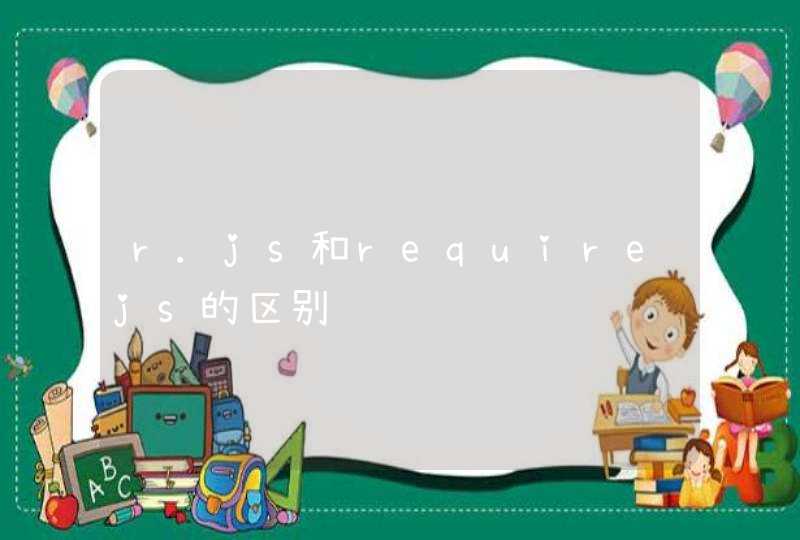电脑屏幕休眠时间调整的操作如下:
工具:华硕天选2、Windows11。
1、点击桌面Windows图标,再点击设置图标。
2、选择【系统】。
3、点击【电源和睡眠】,找到睡眠并设置时间即可。
4、windows11设置电脑屏幕休眠时间:点击桌面Windows图标,再点击设置图标,选择【系统】,点击【电源与电池】,点击【屏幕和睡眠】,设置【使用电池供电后,设备将置于睡眠状态】和【接通电源后,将设备置于睡眠状态】的时间即可。
5、苹果电脑设置电脑屏幕休眠时间:在电脑桌面点击设置按钮进入系统偏好设置,点击节能图标,在电池选项下,将白色三角形按钮拖动到想要设置的息屏时间处即可。
电脑息屏设置:
工具/原料:Lenovo小新Air14、Windows10家庭版、设置10.1.3
1、点击开始
进入电脑,选择左下角开始图标。
2、点击设置
找到并点击进入设置选项。
3、点击系统
在设置界面中,选择第一个并进入系统选项。
4、点击电源和睡眠
点击进入电源和睡眠选项,此时开启息屏并设置时间即可。
首先打开电脑左下角开始菜单,选择并点击设置-系统-其他电源设置,之后在左侧选择更改计算机睡眠时间,最后根据自己需要自行设置息屏时间即可。
屏幕保护是为了保护显示器而设计的一种专门的程序。当时设计的初衷是为了防止电脑因无人操作而使显示器长时间显示同一个画面,导致老化而缩短显示器寿命。
另外,虽然屏幕保护并不是专门为省电而设计的,但一般Windows下的屏幕保护程序都比较暗,大幅度降低屏幕亮度,有一定的省电作用。 现行显示器分为两种——CRT显示器和LCD显示器,屏幕保护程序对两种显示器有不同影响。
作用
保护个人隐私:若是你暂时离开电脑,为了防范别人偷窥你存放在电脑上的一些隐私,可以在屏幕保护设置中,勾选“在恢复时使用密码保护”复选框,然后单击“电源”按钮,在“电源选项属性”对话框中选择“高级”选项卡,并勾选“在计算机从待机状态恢复时,提示输入密码”复选框即可。
这样,当别人想用你的电脑时,会弹出密码输入框,密码不对的话,无法进入桌面,从而保护个人隐私。